ppt中怎样让图片飞入页面——自定义动画
1、准备一些图片,放到醒目的位置。我把要插入的图片放到了桌面上的文件夹中。

2、打开ppt,点击上方工具栏中的插入——图片——来自文件夹“,按照路径找到要插入的图片,然后确定,图片就会插入到ppt中了。

1、点击上方工具栏中的“幻灯片放映”,在下拉框里选定“自定义动画”。
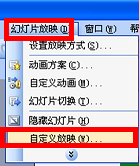
2、ppt的右栏就会出现自定义动画栏。
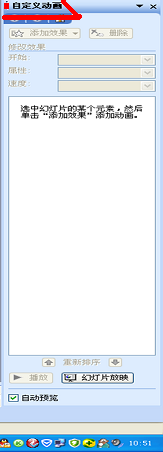
1、选中图片,右侧的自定义动画栏,右侧的动画工具就会由灰色变成黑色,可以使用了。这里要特别注意,当动画工具不能使用时,多半是要设定的对象没有选中。
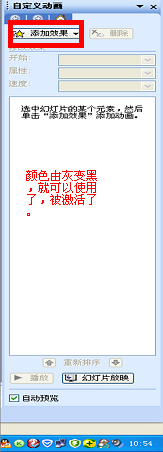
2、选中图片以后,点击“添加效果——进入——飞入”。
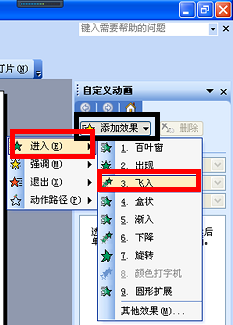
3、设计图片的飞入“方向”和速度。默认方向是底端,我选择了左侧。速度是快速。点击右侧的向下的小箭头,选择喜欢的类型。点击播放,查看效果。
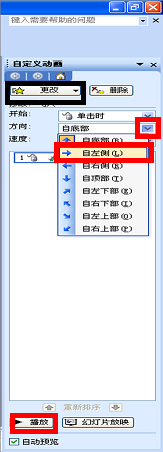
声明:本网站引用、摘录或转载内容仅供网站访问者交流或参考,不代表本站立场,如存在版权或非法内容,请联系站长删除,联系邮箱:site.kefu@qq.com。
阅读量:31
阅读量:149
阅读量:116
阅读量:127
阅读量:146